前言
因对于 canvas 画布在面试过程中有重复遇见,而自身也仅仅了解和学习过 canvas 的理论知识,那就那就整一个 demo 叭!
对应的文件已经整理上传到自己的仓库啦(全部注释讲解了喔)
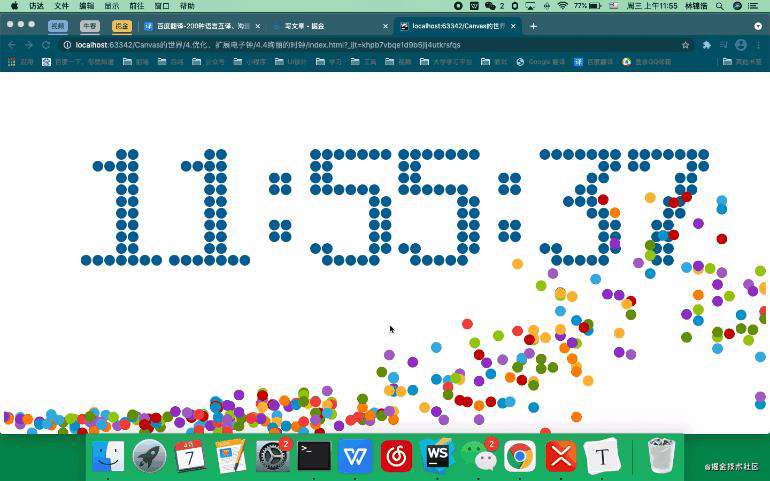 跟随 imooc 系列课程 学习总结,如果有不清楚的地方,也建议跟我一样从零观看学习喔
跟随 imooc 系列课程 学习总结,如果有不清楚的地方,也建议跟我一样从零观看学习喔
Canvas 基础
创建 Canvas
HTML标签
<canvas id="canvas" width="1024" height="768" style="border: 1px solid #aaa; display: block; margin: auto auto">
<!--兼容降错-->
当前浏览器不支持 Canvas,请更换浏览器后再试
</canvas>
块级元素,默认 350px 宽,150px 高
Javascript
const canvas = document.getElementById('canvas')
// 绘图上下文环境 2D 绘图
const context = canvas.getContext('2d')
Canvas 绘制
绘制直线
// 状态设置 - 以左上角为顶点(0, 0)
context.moveTo(100, 100) // 笔尖移动
context.lineTo(700, 700) // 画笔移动到这点
// 常用属性
// 笔线
context.lineWidth = 5 // 线粗
context.strokeStyle = '#005588' // 线颜色
context.stroke() // 开始绘制
绘制多边形
// 三角形
context.moveTo(100, 100) // 笔尖移动
context.lineTo(700, 700) // 画笔移动到这点
context.lineTo(100, 700) // 画笔移动到这点
context.lineTo(100, 100) // 画笔移动到这点
// 常用属性
// 笔线
context.lineWidth = 5 // 线粗
context.strokeStyle = '#005588' // 线颜色
// 填充
context.fillStyle = 'rgb(2, 100, 30)' // 填充颜色
context.fill() // 填充
context.stroke() // 开始绘制
绘制七巧板
// 七巧板线条数据
const tanGram = [
{p: [{x: 0, y: 0}, {x: 800, y: 0}, {x: 400, y: 400}], color: '#caff67'},
{p: [{x: 0, y: 0}, {x: 400, y: 400}, {x: 0, y: 800}], color: '#67beef'},
{p: [{x: 800, y: 0}, {x: 800, y: 400}, {x: 600, y: 600}, {x: 600, y:200}], color: '#ef3d61'},
{p: [{x: 600, y: 200}s, {x: 600, y: 600}, {x: 400, y: 400}], color: '#f9f51a'},
{p: [{x: 400, y: 400}, {x: 600, y: 600}, {x: 400, y: 800}, {x: 200, y: 600}], color: '#a594c0'},
{p: [{x: 200, y: 600}, {x: 400, y: 800}, {x: 0, y: 800}], color: '#fa8ecc'},
{p: [{x: 800, y: 400}, {x: 800, y: 800}, {x: 400, y: 800}], color: '#f6ca29'},
]
window.onload = function() {
// 七巧板
const canvas = document.getElementById('canvas')
// 绘图上下文环境 2D 绘图
const context = canvas.getContext('2d')
const len = tanGram.length
// 绘画各个多边形
for (let i = 0; i < len; i++) {
draw(tanGram[i], context)
}
}
function draw(piece, cxt) {
// 开始绘制
cxt.beginPath();
cxt.moveTo(piece.p[0].x, piece.p[0].y)
const len = piece.p.length
for (let i = 1; i < len; i++) {
cxt.lineTo(piece.p[i].x, piece.p[i].y)
}
// 结束绘制
cxt.closePath()
cxt.fillStyle = piece.color
cxt.fill()
}
绘制弧和圆
方法属性
constext.arc(
centerx, centery, radius, // 圆心原点坐标以及半径的值
startingAngle, endingAngle, // 弧度值的范围
anticlockwise = false // 是否顺时针(可选)- 默认 false 以顺时针方向
)
弧
context.lineWidth = 5
context.strokeStyle = '#005588'
context.arc(300, 300, 200, 0, 1.5 + Math.PI)
context.stroke()
连续弧
context.lineWidth = 5
context.strokeStyle = '#005588'
// 不连续弧
for (let i = 0; i < 10; i++) {
context.beginPath()
context.arc(50 + i*100, 60, 40, 0, 2*Math.PI*(i+1)/10)
context.closePath()
context.stroke()
}
// 连续弧
for (let i = 0; i < 10; i++) {
context.beginPath()
context.arc(50 + i*100, 180, 40, 0, 2*Math.PI*(i+1)/10)
context.stroke()
}
圆
context.lineWidth = 5
context.strokeStyle = '#005588'
for (let i = 0; i < 10; i++) {
context.beginPath()
context.arc(50 + i*100, 60, 40, 0, 2*Math.PI*(i+1)/10)
context.closePath()
context.fill() // 填充
}
for (let i = 0; i < 10; i++) {
context.beginPath()
context.arc(50 + i*100, 180, 40, 0, 2*Math.PI*(i+1)/10)
context.fill() // 填充
}
实现电子钟
绘制电子钟
目录结构
二维点阵 - digin.js
因为数据太多,稍微拿一个进行例子
// 表示 0,1 表示需绘制圆
[
[0,0,1,1,1,0,0],
[0,1,1,0,1,1,0],
[1,1,0,0,0,1,1],
[1,1,0,0,0,1,1],
[1,1,0,0,0,1,1],
[1,1,0,0,0,1,1],
[1,1,0,0,0,1,1],
[1,1,0,0,0,1,1],
[0,1,1,0,1,1,0],
[0,0,1,1,1,0,0]
]
具体逻辑 - countdown.js
初始化
// 常量
const WINDOW_WIDTH = 1024;
const WINDOW_HEIGHT = 768;
const RADIUS = 8;
const MARGIN_TOP = 60;
const MARGIN_LEFT = 30;
window.onload = function(){
// 初始化画布
const canvas = document.getElementById('canvas');
const context = canvas.getContext("2d");
canvas.width = WINDOW_WIDTH;
canvas.height = WINDOW_HEIGHT;
// 绘制方法
render( context )
}
绘制圆点
// 绘制圆点
function renderDigit( x , y , num , cxt ){
cxt.fillStyle = "rgb(0,102,153)";
for(let i = 0 ; i < digit[num].length ; i ++ )
for(let j = 0 ; j < digit[num][i].length ; j ++ )
if( digit[num][i][j] == 1 ){
cxt.beginPath();
// 第(i, j)个圆的圆心位置:
// j*2*(R+1) => 第 j 列个的框框
// x: x+j*2*(R+1)+(R+1)
// y: y+i*2*(R+1)+(R+1)
cxt.arc( x+j*2*(RADIUS+1)+(RADIUS+1) , y+i*2*(RADIUS+1)+(RADIUS+1) , RADIUS , 0 , 2*Math.PI )
cxt.closePath()
cxt.fill()
}
}
绘制数字圆点
// 绘制数字的每一个圆点
function render( cxt ){
let hours = 12
let minutes = 34
let seconds = 56
// 1
renderDigit( MARGIN_LEFT , MARGIN_TOP , parseInt(hours/10) , cxt )
// 2
renderDigit( MARGIN_LEFT + 15*(RADIUS+1) , MARGIN_TOP , parseInt(hours%10) , cxt )
// :
renderDigit( MARGIN_LEFT + 30*(RADIUS + 1) , MARGIN_TOP , 10 , cxt )
// 3
renderDigit( MARGIN_LEFT + 39*(RADIUS+1) , MARGIN_TOP , parseInt(minutes/10) , cxt);
// 4
renderDigit( MARGIN_LEFT + 54*(RADIUS+1) , MARGIN_TOP , parseInt(minutes%10) , cxt);
// :
renderDigit( MARGIN_LEFT + 69*(RADIUS+1) , MARGIN_TOP , 10 , cxt);
// 5
renderDigit( MARGIN_LEFT + 78*(RADIUS+1) , MARGIN_TOP , parseInt(seconds/10) , cxt);
// 6
renderDigit( MARGIN_LEFT + 93*(RADIUS+1) , MARGIN_TOP , parseInt(seconds%10) , cxt);
}
时间计算
初始化
// 记得动态更改你的截止日期噢
const endTime = new Date(2021,3,7,0,0,0);
let curShowTimeSeconds = 0
绘制
window.onload = function(){
// 初始化画布
const canvas = document.getElementById('canvas');
const context = canvas.getContext("2d");
canvas.width = WINDOW_WIDTH;
canvas.height = WINDOW_HEIGHT;
curShowTimeSeconds = getCurrentShowTimeSeconds()
render( context )
}
获取时间数字
// 获取当前时间与截止日期
function getCurrentShowTimeSeconds() {
var curTime = new Date();
var ret = endTime.getTime() - curTime.getTime();
ret = Math.round( ret/1000 )
return ret >= 0 ? ret : 0;
}
绘制数字圆点
// 更改值
let hours = parseInt( curShowTimeSeconds / 3600);
let minutes = parseInt( (curShowTimeSeconds - hours * 3600)/60 )
let seconds = curShowTimeSeconds % 60
实现动画效果
时钟数字动画
目录结构
定时渲染
使用 setInterval() 来渲染动画
// countdown.js
window.onload = function(){
// 初始化画布
const canvas = document.getElementById('canvas');
const context = canvas.getContext("2d");
canvas.width = WINDOW_WIDTH;
canvas.height = WINDOW_HEIGHT;
curShowTimeSeconds = getCurrentShowTimeSeconds()
// 定时渲染
setInterval(() => {
render( context );
update() // 更新函数
}, 50)
}
更新时钟
function update() {
// 下一秒的时钟
const nextShowTimeSeconds = getCurrentShowTimeSeconds()
let nextHours = parseInt( nextShowTimeSeconds / 3600);
let nextMinutes = parseInt( (nextShowTimeSeconds - nextHours * 3600)/60 )
let nextSeconds = nextShowTimeSeconds % 60
// 当前秒的时钟
let curHours = parseInt( curShowTimeSeconds / 3600);
let curMinutes = parseInt( (curShowTimeSeconds - curHours* 3600)/60 )
let curSeconds = curShowTimeSeconds % 60
// 更新秒钟
if (nextShowTimeSeconds != curShowTimeSeconds) {
curShowTimeSeconds = nextShowTimeSeconds
}
}
更新画布
function render( cxt ){
// 对整个屏幕矩形进行刷新
cxt.clearRect(0, 0, WINDOW_WIDTH, WINDOW_HEIGHT)
let hours = parseInt( curShowTimeSeconds / 3600);
let minutes = parseInt( (curShowTimeSeconds - hours * 3600)/60 )
let seconds = curShowTimeSeconds % 60
renderDigit( MARGIN_LEFT , MARGIN_TOP , parseInt(hours/10) , cxt )
renderDigit( MARGIN_LEFT + 15*(RADIUS+1) , MARGIN_TOP , parseInt(hours%10) , cxt )
renderDigit( MARGIN_LEFT + 30*(RADIUS + 1) , MARGIN_TOP , 10 , cxt )
renderDigit( MARGIN_LEFT + 39*(RADIUS+1) , MARGIN_TOP , parseInt(minutes/10) , cxt);
renderDigit( MARGIN_LEFT + 54*(RADIUS+1) , MARGIN_TOP , parseInt(minutes%10) , cxt);
renderDigit( MARGIN_LEFT + 69*(RADIUS+1) , MARGIN_TOP , 10 , cxt);
renderDigit( MARGIN_LEFT + 78*(RADIUS+1) , MARGIN_TOP , parseInt(seconds/10) , cxt);
renderDigit( MARGIN_LEFT + 93*(RADIUS+1) , MARGIN_TOP , parseInt(seconds%10) , cxt);
}
小球动画
<!DOCTYPE html>
<html lang="en">
<head>
<meta charset="UTF-8">
<title>Title</title>
</head>
<body>
<canvas id="canvas" width="1024" height="768" style="border: 1px solid #aaa; display: block; margin: auto auto">
<!--兼容降错-->
当前浏览器不支持 Canvas,请更换浏览器后再试
</canvas>
<script>
// 初始化小球
const ball = { x: 512, y: 100, r: 20, g: 2, vx: -4, vy: 0, color: '#005588' }
window.onload = function() {
const canvas = document.getElementById('canvas')
// 绘图上下文环境 2D 绘图
const context = canvas.getContext('2d')
// 定时器动画
setInterval(() => {
// 渲染
render(context)
// 更新
update()
}, 50)
}
// 动画
function update() {
ball.x += ball.vx
ball.y += ball.vy
ball.vy += ball.g
// 碰撞底部
if (ball.y >= 768 - ball.r) {
ball.y = 768 - ball.r
ball.vy = -ball.vy*0.6 // 摩擦力
}
}
function render(ctx) {
// 刷新 canvas 画布
ctx.clearRect(0, 0, ctx.canvas.width, ctx.canvas.height)
ctx.fillStyle = ball.color
ctx.beginPath()
ctx.arc(ball.x, ball.y, ball.r, 0, 2*Math.PI)
ctx.closePath()
ctx.fill()
}
</script>
</body>
</html>
时钟小球动画
目录结构
初始化数据
// 常量
const WINDOW_WIDTH = 1024;
const WINDOW_HEIGHT = 768;
const RADIUS = 8;
const MARGIN_TOP = 60;
const MARGIN_LEFT = 30;
const endTime = new Date(2021,3,7,0,0,0);
let curShowTimeSeconds = 0
// 存放小球
const balls = [];
// 更换颜色
const colors = ["#33B5E5","#0099CC","#AA66CC","#9933CC","#99CC00","#669900","#FFBB33","#FF8800","#FF4444","#CC0000"]
更新小球
function update() {
// 下一秒的时钟
const nextShowTimeSeconds = getCurrentShowTimeSeconds()
let nextHours = parseInt(nextShowTimeSeconds / 3600);
let nextMinutes = parseInt((nextShowTimeSeconds - nextHours * 3600) / 60)
let nextSeconds = nextShowTimeSeconds % 60
// 当前秒的时钟
let curHours = parseInt(curShowTimeSeconds / 3600);
let curMinutes = parseInt((curShowTimeSeconds - curHours * 3600) / 60)
let curSeconds = curShowTimeSeconds % 60
// 更新秒钟
if (nextShowTimeSeconds != curShowTimeSeconds) {
// 对 6 个数字一起判断更新
if (parseInt(curHours / 10) != parseInt(nextHours / 10)) {
// 添加小球
addBalls(MARGIN_LEFT + 0, MARGIN_TOP, parseInt(curHours / 10));
}
if (parseInt(curHours % 10) != parseInt(nextHours % 10)) {
addBalls(MARGIN_LEFT + 15 * (RADIUS + 1), MARGIN_TOP, parseInt(curHours / 10));
}
if (parseInt(curMinutes / 10) != parseInt(nextMinutes / 10)) {
addBalls(MARGIN_LEFT + 39 * (RADIUS + 1), MARGIN_TOP, parseInt(curMinutes / 10));
}
if (parseInt(curMinutes % 10) != parseInt(nextMinutes % 10)) {
addBalls(MARGIN_LEFT + 54 * (RADIUS + 1), MARGIN_TOP, parseInt(curMinutes % 10));
}
if (parseInt(curSeconds / 10) != parseInt(nextSeconds / 10)) {
addBalls(MARGIN_LEFT + 78 * (RADIUS + 1), MARGIN_TOP, parseInt(curSeconds / 10));
}
if (parseInt(curSeconds % 10) != parseInt(nextSeconds % 10)) {
addBalls(MARGIN_LEFT + 93 * (RADIUS + 1), MARGIN_TOP, parseInt(nextSeconds % 10));
}
curShowTimeSeconds = nextShowTimeSeconds;
}
// 更新球
updateBalls();
}
添加小球
// 添加小球
function addBalls(x, y, num) {
for (let i = 0; i < digit[num].length; i++)
for (let j = 0; j < digit[num][i].length; j++)
if (digit[num][i][j] == 1) {
const aBall = {
// 原点
x: x + j * 2 * (RADIUS + 1) + (RADIUS + 1),
y: y + i * 2 * (RADIUS + 1) + (RADIUS + 1),
// 动画随机设计
g: 1.5 + Math.random(),
vx: Math.pow(-1, Math.ceil(Math.random() * 1000)) * 4,
vy: -5,
color: colors[Math.floor(Math.random() * colors.length)]
}
balls.push(aBall)
}
}
更新小球运动
// 更新小球运动
function updateBalls() {
for (let i = 0; i < balls.length; i++) {
balls[i].x += balls[i].vx;
balls[i].y += balls[i].vy;
balls[i].vy += balls[i].g;
// 碰撞检测
if (balls[i].y >= WINDOW_HEIGHT - RADIUS) {
balls[i].y = WINDOW_HEIGHT - RADIUS;
balls[i].vy = -balls[i].vy * 0.75;
}
}
}
绘制小球
// 绘制数字的每一个圆点
function render(cxt) {
// 对整个屏幕矩形进行刷新
cxt.clearRect(0, 0, WINDOW_WIDTH, WINDOW_HEIGHT)
let hours = parseInt(curShowTimeSeconds / 3600);
let minutes = parseInt((curShowTimeSeconds - hours * 3600) / 60)
let seconds = curShowTimeSeconds % 60
renderDigit(MARGIN_LEFT, MARGIN_TOP, parseInt(hours / 10), cxt)
renderDigit(MARGIN_LEFT + 15 * (RADIUS + 1), MARGIN_TOP, parseInt(hours % 10), cxt)
renderDigit(MARGIN_LEFT + 30 * (RADIUS + 1), MARGIN_TOP, 10, cxt)
renderDigit(MARGIN_LEFT + 39 * (RADIUS + 1), MARGIN_TOP, parseInt(minutes / 10), cxt);
renderDigit(MARGIN_LEFT + 54 * (RADIUS + 1), MARGIN_TOP, parseInt(minutes % 10), cxt);
renderDigit(MARGIN_LEFT + 69 * (RADIUS + 1), MARGIN_TOP, 10, cxt);
renderDigit(MARGIN_LEFT + 78 * (RADIUS + 1), MARGIN_TOP, parseInt(seconds / 10), cxt);
renderDigit(MARGIN_LEFT + 93 * (RADIUS + 1), MARGIN_TOP, parseInt(seconds % 10), cxt);
// 绘制小球
for (let i = 0; i < balls.length; i++) {
cxt.fillStyle = balls[i].color;
cxt.beginPath();
cxt.arc(balls[i].x, balls[i].y, RADIUS, 0, 2 * Math.PI, true);
cxt.closePath();
cxt.fill();
}
}
优化、扩展时钟
性能优化
目录结构
实现
// 更新小球运动
function updateBalls() {
for (let i = 0; i < balls.length; i++) {
balls[i].x += balls[i].vx;
balls[i].y += balls[i].vy;
balls[i].vy += balls[i].g;
if (balls[i].y >= WINDOW_HEIGHT - RADIUS) {
balls[i].y = WINDOW_HEIGHT - RADIUS;
balls[i].vy = -balls[i].vy * 0.75;
}
}
// 数量初始化为 0 => 确立还有多少个小球保留在画布中
let cnt = 0
for( let i = 0 ; i < balls.length ; i ++ )
// 是否在画布中
if( balls[i].x + RADIUS > 0 && balls[i].x -RADIUS < WINDOW_WIDTH )
// 是则添加小球
balls[cnt++] = balls[i]
// 只保留存在画布的小球
while( balls.length > cnt ){
balls.pop();
}
}
屏幕自适应
让初始化的常量根据当前屏幕来自适应即可。
<!DOCTYPE html>
<html style="height: 100%;">
<head lang="en">
<meta charset="UTF-8">
<title></title>
</head>
<body style="height: 100%;">
<canvas id="canvas" style="height: 100%;">
当前浏览器不支持Canvas,请更换浏览器后再试
</canvas>
<script src="digit.js"></script>
<script src="countdown.js"></script>
</body>
</html>
// countdown.js
// 常量
let WINDOW_WIDTH = 1024;
let WINDOW_HEIGHT = 768;
let RADIUS = 8;
let MARGIN_TOP = 60;
let MARGIN_LEFT = 30;
const endTime = new Date(2021, 3, 8, 0, 0, 0);
let curShowTimeSeconds = 0
// 存放小球
const balls = [];
// 更换颜色
const colors = ["#33B5E5", "#0099CC", "#AA66CC", "#9933CC", "#99CC00", "#669900", "#FFBB33", "#FF8800", "#FF4444", "#CC0000"]
window.onload = function () {
// 根据用户屏幕来自定义常量
WINDOW_WIDTH = document.body.clientWidth;
WINDOW_HEIGHT = document.body.clientHeight;
MARGIN_LEFT = Math.round(WINDOW_WIDTH/10);
// 根据 renderDigit 的 x 来进行判断
RADIUS = Math.round(WINDOW_WIDTH * 4 / 5 / 108)-1
MARGIN_TOP = Math.round(WINDOW_HEIGHT / 5)
// 初始化画布
const canvas = document.getElementById('canvas');
const context = canvas.getContext("2d");
canvas.width = WINDOW_WIDTH;
canvas.height = WINDOW_HEIGHT;
curShowTimeSeconds = getCurrentShowTimeSeconds()
// 定时渲染
setInterval(() => {
render(context);
update() // 更新函数
}, 50)
}
归零时间更新
// 当前时间增加一小时
let endTime = new Date()
endTime.setTime(endTime.getTime() + 3600 * 1000)
绚丽时钟效果
可以来做当前时钟的效果,不止是倒计时
// 获取当前时间
function getCurrentShowTimeSeconds() {
let curTime = new Date();
// 存的是今天已经走过了多久 => 时钟
let ret = curTime.getHours() * 3600 + curTime.getMinutes() * 60 + curTime.getSeconds()
return ret
}
总结
放上 canvas Api
以下将本次学习课程中使用常见的方法和属性再次整理回顾。
Canvas
HTML
JavaScript
-
const canvas = document.getElementById('canvas') // 获取 canvas 元素 const context = canvas.getContext('2d') // 获取上下文来进行绘制 -
常用属性
// 当前画布的宽高
canvas.width
canvas.height
- 常用方法
// 获取当前画布的上下文
canvas.getContext('2d')
Context
- 常用属性
// 笔线宽
context.lineWidth
// 笔线颜色
context.strokeStyle
// 填充色
context.fillStyle
// 该上下文对应的 canvas 画布
context.canvas
- 常用方法
// 移动笔尖
context.moveTo(x, y)
// 画线
context.lineTo(x, y)
// 画弧
context.arc(cx, cy, r, sAng, eAng, anticlock = false)
// 开始描绘
context.beginPath()
// 结束描绘
context.closePath()
// 绘制笔线颜色
context.stroke()
// 填充颜色
context.fill()
// 刷新矩形区域
context.clearRect(x, y, width, height)
后记
加油~
整理自己的前端体系架构,然后找到一个好实习!
常见问题FAQ
- 免费下载或者VIP会员专享资源能否直接商用?
- 本站所有资源版权均属于原作者所有,这里所提供资源均只能用于参考学习用,请勿直接商用。若由于商用引起版权纠纷,一切责任均由使用者承担。更多说明请参考 VIP介绍。
- 提示下载完但解压或打开不了?
- 找不到素材资源介绍文章里的示例图片?
- 模板不会安装或需要功能定制以及二次开发?






发表评论
还没有评论,快来抢沙发吧!